Microsoft Storeエラー0x00000191を修正するにはどうすればよいですか?
Microsoft Store は、ユーザーに非常に便利な組み込みアプリです。既存のアプリケーションの更新だけでなく、新しいアプリケーションの検出とインストールも可能になります。この機能は、ソフトウェアをダウンロードするためにサードパーティの Web サイトにアクセスする必要がなくなり、マルウェアやその他の潜在的な脅威のリスクを最小限に抑えることができるため、有益です。
ただし、Microsoft Store でエラーが発生することは珍しいことではなく、エラー コード 0x00000191 は、ユーザーが新しいアプリをダウンロードしたり、既存のアプリを更新しようとしたときに直面する可能性のあるものです。 Windows によって表示されるエラー メッセージはかなり曖昧で、単に次のように述べられています:
もう一度試してください。私たちの側で何かが起こりました。少し待つと役立つかもしれません。コード 0x00000191
ほとんどのユーザーは、この提案に従い、デバイスを再起動し、再度ダウンロードまたはアップデートを試みます。残念ながら、これでは多くの人にとって問題は解決されず、Microsoft Store で 0x00000191 エラー コードを修正する方法を探すことになります。
この問題は、生産性向上ツールから Minecraft などの人気のビデオ ゲームに至るまで、さまざまなアプリに影響を与える可能性があります。これは、特にこれらのアプリがリモートワークなどのタスクに不可欠な場合、ユーザーにとって特に面倒な場合があります。
このエラーには、破損したストア ファイルから不安定なインターネット接続に至るまで、さまざまな原因が考えられます。したがって、この問題に対処する方法がいくつか存在しており、以下にさまざまな解決策を提供します。
それぞれを試して、どれが問題を解決するかを確認してください。 Windows の問題に対して、より効率的な解決策を試したい場合は、FortectMac Washing Machine X9 修復ユーティリティをいつでも利用できます。

修正 1. Microsoft Store キャッシュをリセットします
まず、Microsoft Store のキャッシュをリセットします。これは、0x00000191 などのエラーの一般的な原因です。
- Windows 検索で、wsreset.exe と入力し、Enter キーを押します。
- 黒いウィンドウが表示されるまで待ちます – 閉じないでください。
- それがなくなると、Microsoft Store が再起動されます。
- ストアをもう一度使用してみてください。
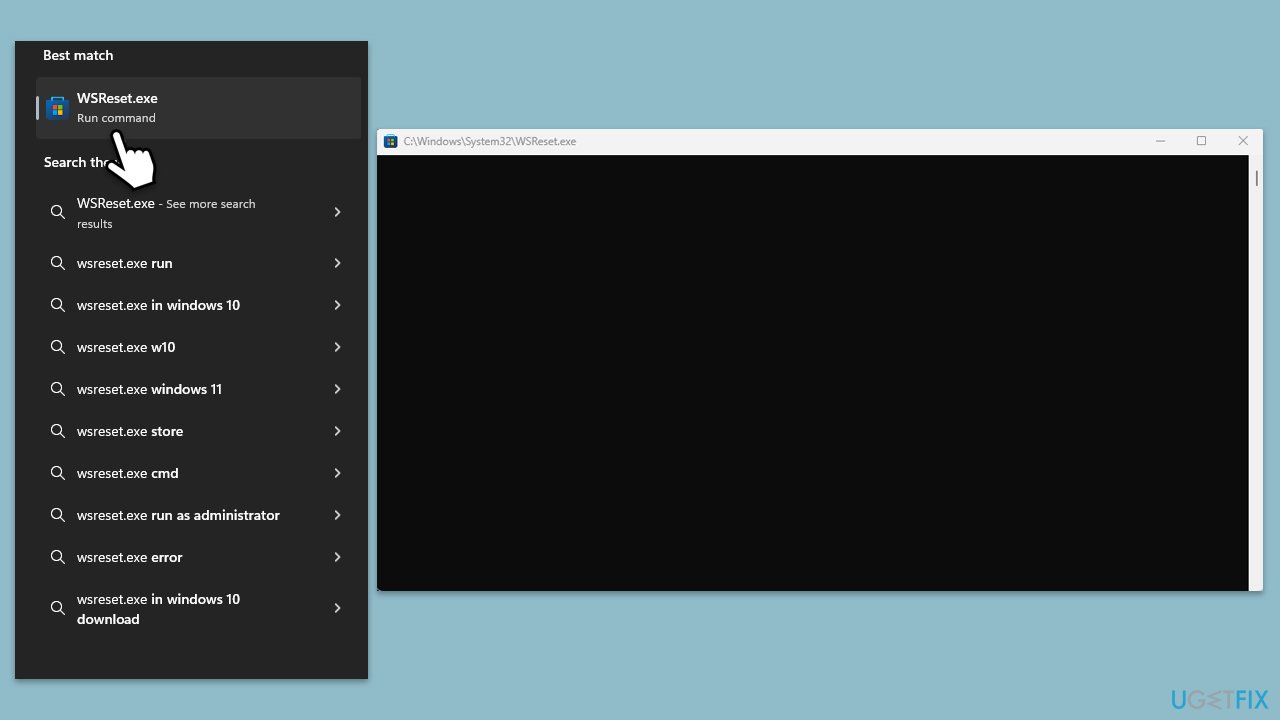
解決策 2. Windows ストア アプリのトラブルシューティング ツールを実行します
- Windows 検索で「トラブルシューティング」と入力し、Enter キーを押します。
- 追加のトラブルシューティング/その他のトラブルシューティングをクリックします。
- 下にスクロールして Windows ストア アプリ を見つけて選択します。
- トラブルシューティングツールを実行/実行をクリックします。
- プロセスが完了するまで待って修正を適用してから、再度更新してください。

修正 3. コマンド プロンプト経由で管理者を有効にする
- Windows の検索に「cmd」と入力します。
- コマンド プロンプトを右クリックし、管理者として実行を選択します。
- ユーザー アカウント制御 (UAC) で変更を許可するかどうかを尋ねられたら、はいをクリックします。
- コマンド プロンプト ウィンドウで、次のように入力して Enter キーを押します:
net useradministrator /active:yes
コマンド プロンプト ウィンドウを - 閉じます。
- 現在のアカウントからログアウトします。
- ようこそ画面に表示される 管理者 アカウントにログインします。
修正 4. サービスを確認します
Microsoft Store が正常に動作するには、特定のサービスが動作している必要があります。
- Windows 検索で「サービス」と入力し、Enter キーを押します。
- リストで Windows Update、Windows インストーラー、 ストレージ サービス、および Windows ファイアウォール を見つけます。
- それぞれを右クリックし、プロパティ を選択します。
- スタートアップの種類を自動に設定します – ドロップダウン メニューから選択します。
- サービスが実行されていない場合は、開始 をクリックします。
- 適用をクリックし、OKをクリックします。
解決策 5. Microsoft Store を修復またはリセットする
- スタートを右クリックし、アプリと機能/インストールされているアプリを選択します。
- 下にスクロールして Microsoft Store を見つけ、 詳細オプション をクリックするか、設定 > に移動します。システム>システムコンポーネント >詳細オプション。
- もう一度下にスクロールして、終了をクリックし、修復をクリックします。
- それが機能しない場合は、リセットを使用してみてください。

修正 6. すべての Microsoft Store アプリを再登録します
- Windows 検索に「PowerShell」と入力します。
- PowerShell を右クリックし、管理者として実行 を選択します。
- UAC が表示されたら、はい をクリックします。
- 次のように入力して Enter キーを押します:
ren %localappdata%PackagesMicrosoft.WindowsStore_8wekyb3d8bbweLocalState cache.old - 次に、次のように入力して Enter キーを押します。
powershell -ExecutionPolicy Unrestricted
Get-AppXPackage -AllUsers | Foreach {Add-AppxPackage -DisableDevelopmentMode -Register “$($_.InstallLocation)AppXManifest.xml”}
デバイスを - 再起動します。

修正 7. PowerShell 経由で Microsoft Store を再インストールします
- 管理者としてPowerShellを開きます。
- 次のコマンドを入力し、Enter キーを押します。
Get-AppxPackage WindowsStore | Remove-AppxPackage - 次に、次のコマンドを使用してストアを再インストールします。
Get-AppxPackage -allusers WindowsStore | Foreach {Add-AppxPackage -DisableDevelopmentMode -Register “$($_.InstallLocation)AppXManifest.xml”}
コンピュータを - 再起動します。
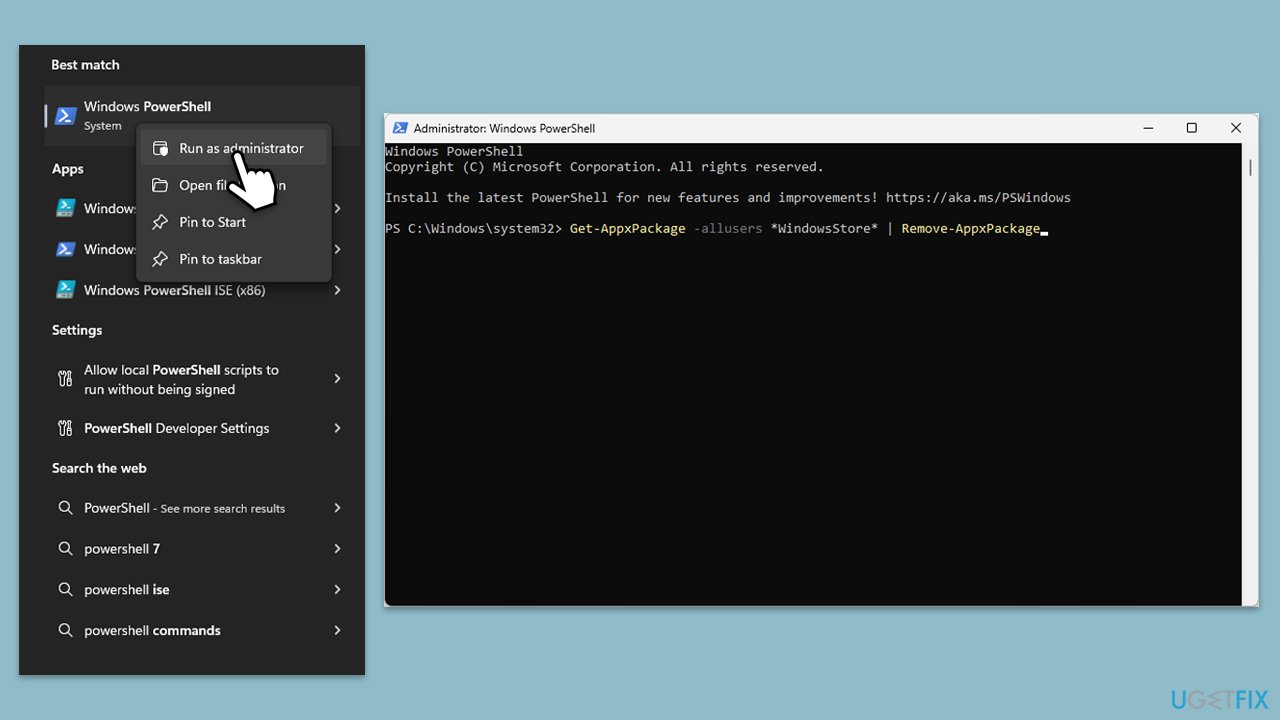
修正 8.破損したファイルを修復します
ストアの問題がシステム ファイルの破損に関連している場合は、
- 管理者としてコマンド プロンプト を開きます。
- 次のコマンドを新しいウィンドウに貼り付けます:
sfc /scannow - Enter を押し、スキャンが完了するまで待ちます
- 完了したら、毎回 Enter を押して、次の一連のコマンドを実行します。
DISM /Online /Cleanup-Image /CheckHealth
DISM /Online /Cleanup-Image /ScanHealth
DISM Online /Cleanup-Image /RestoreHealth /Source:C:RepairSourceWindows /LimitAccess - コンピュータを再起動します。

以上がMicrosoft Storeエラー0x00000191を修正するにはどうすればよいですか?の詳細内容です。詳細については、PHP 中国語 Web サイトの他の関連記事を参照してください。

ホットAIツール

Undresser.AI Undress
リアルなヌード写真を作成する AI 搭載アプリ

AI Clothes Remover
写真から衣服を削除するオンライン AI ツール。

Undress AI Tool
脱衣画像を無料で

Clothoff.io
AI衣類リムーバー

Video Face Swap
完全無料の AI 顔交換ツールを使用して、あらゆるビデオの顔を簡単に交換できます。

人気の記事

ホットツール

メモ帳++7.3.1
使いやすく無料のコードエディター

SublimeText3 中国語版
中国語版、とても使いやすい

ゼンドスタジオ 13.0.1
強力な PHP 統合開発環境

ドリームウィーバー CS6
ビジュアル Web 開発ツール

SublimeText3 Mac版
神レベルのコード編集ソフト(SublimeText3)

ホットトピック
 1672
1672
 14
14
 1428
1428
 52
52
 1332
1332
 25
25
 1276
1276
 29
29
 1256
1256
 24
24
 KB5055612を修正する方法Windows 10にインストールできませんか?
Apr 15, 2025 pm 10:00 PM
KB5055612を修正する方法Windows 10にインストールできませんか?
Apr 15, 2025 pm 10:00 PM
Windowsの更新は、オペレーティングシステムを新しいソフトウェアまたはハードウェアと互換性のあるオペレーティングシステムを安定させ、安全に保つことの重要な部分です。それらは通常のbで発行されます
 働いた! Elder Scrolls IVを修正:Oblivionのリマスタークラッシュ
Apr 24, 2025 pm 08:06 PM
働いた! Elder Scrolls IVを修正:Oblivionのリマスタークラッシュ
Apr 24, 2025 pm 08:06 PM
エルダースクロールIVのトラブルシューティングIV:Oblivionのリマスターされた打ち上げとパフォーマンスの問題 クラッシュ、黒いスクリーン、または長老のスクロールIVの問題を経験している:忘却がリマスターされていますか?このガイドは、一般的な技術的問題の解決策を提供します。
 Clair Obscur:Expedition 33 UE-Sandfallゲームクラッシュ? 3つの方法!
Apr 25, 2025 pm 08:02 PM
Clair Obscur:Expedition 33 UE-Sandfallゲームクラッシュ? 3つの方法!
Apr 25, 2025 pm 08:02 PM
「Clair Obscur:Expedition 33」でUE-Sandfallゲームクラッシュの問題を解決する 「Clair Obscur:Expedition 33」は、リリース後にプレイヤーに広く期待されていますが、多くのプレイヤーは、ゲームを開始するときにUE-Sandfallがクラッシュして閉鎖するエラーに遭遇しました。この記事は、ゲームをスムーズにするのに役立つ3つのソリューションを提供します。 方法1:スタートアップオプションを変更します Steamスタートアップオプションを変更して、ゲームのパフォーマンスとグラフィックスの設定を調整します。起動オプションを「-dx11」に設定してみてください。 ステップ1:スチームライブラリを開き、ゲームを見つけ、右クリックして「プロパティ」を選択します。 ステップ2:[一般的な]タブの下に、[スタートアップ]オプションセクションを見つけます。
 Clair Obscur Expedition 33 PCで動作しないコントローラー:修正
Apr 25, 2025 pm 06:01 PM
Clair Obscur Expedition 33 PCで動作しないコントローラー:修正
Apr 25, 2025 pm 06:01 PM
「Clair Obscur:Expedition 33」のPCバージョンの失敗の問題を解決する また、「Clair Obscur:Expedition 33」コントローラーのPCバージョンが適切に機能しないという問題に遭遇しましたか?心配しないでください、あなたは一人ではありません!この記事では、さまざまな効果的なソリューションが提供されます。 「Clair Obscur:Expedition 33」は、PlayStation 5、WindowsおよびXboxシリーズX/Sプラットフォームで発売されました。このゲームは、正確なタイミングを強調する魅力的なターンベースのRPGです。その独自性は、戦略的で迅速な対応の完璧なブレンドです。 スムーズな操作
 Windows11 KB5055528:何が新しく、インストールに失敗した場合はどうなりますか
Apr 16, 2025 pm 08:09 PM
Windows11 KB5055528:何が新しく、インストールに失敗した場合はどうなりますか
Apr 16, 2025 pm 08:09 PM
Windows11 KB5055528(2025年4月8日にリリース)詳細な説明とトラブルシューティングを更新 Windows 11 23H2ユーザーの場合、Microsoftは2025年4月8日にKB5055528アップデートをリリースしました。この記事では、この更新の改善について説明し、インストール障害のソリューションを提供します。 KB5055528更新コンテンツ: このアップデートは、Windows 11 23H2ユーザーに多くの改善と新機能をもたらします。 ファイルエクスプローラー:ファイルの開く/保存ダイアログと[コピー]ダイアログへのテキストのスケーリングと改善されたアクセシビリティを改善しました。 設定ページ:プロセッサ、メモリ、ストレージ、Gをすばやく表示する「トップカード」機能を追加しました
 Elder Scrolls IV:Oblivionが致命的なエラーをリマスターした、クイックフィックス
Apr 25, 2025 pm 08:05 PM
Elder Scrolls IV:Oblivionが致命的なエラーをリマスターした、クイックフィックス
Apr 25, 2025 pm 08:05 PM
Elder Scrolls IVの解決:Oblivionはクラッシュする問題を再マスターしました The Elder Scrolls IV:Oblivion Remastered、2025年4月22日、PS5、XboxシリーズX/S、Windowsのためにリリースされ、見事なビジュアルとゲームプレイの改善があります。ただし、一部のプレイヤーは経験しています
 エラー0x80070643 Windows 10 KB5057589の後、必需品を学びます
Apr 16, 2025 pm 08:05 PM
エラー0x80070643 Windows 10 KB5057589の後、必需品を学びます
Apr 16, 2025 pm 08:05 PM
MicrosoftのWindows 10 Winreアップデートグリッチ:エラー0x80070643説明 1年後、MicrosoftはWinre Updateの問題にまだ取り組んでいます。 最近のWindows 10 KB5057589アップデートにより、エラー0x80070643が明らかになりました。 この記事で説明します
 解決した!ビデオメモリエラーからリマスターされた忘却を修正します
Apr 24, 2025 pm 08:11 PM
解決した!ビデオメモリエラーからリマスターされた忘却を修正します
Apr 24, 2025 pm 08:11 PM
「テクスチャ」エラーを割り当てようとするビデオメモリからリマスターされた「忘却」は、プレイヤーがゲームを楽しむことを妨げるイライラする問題です。このガイドは、この問題を解決するための簡単なソリューションを提供します。 このエラーが発生する可能性があります




